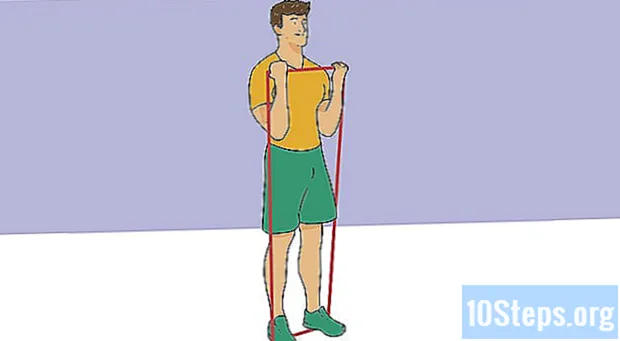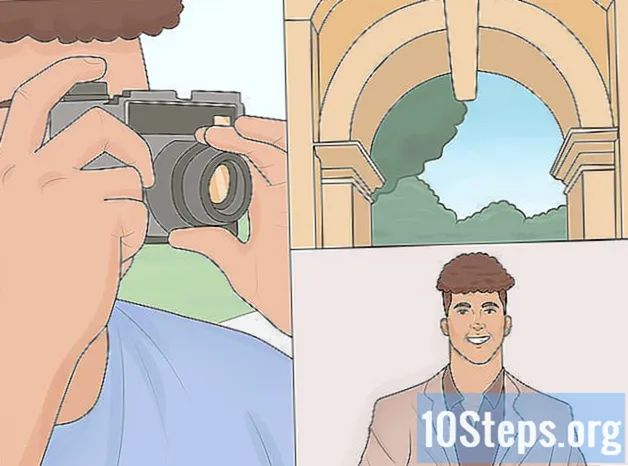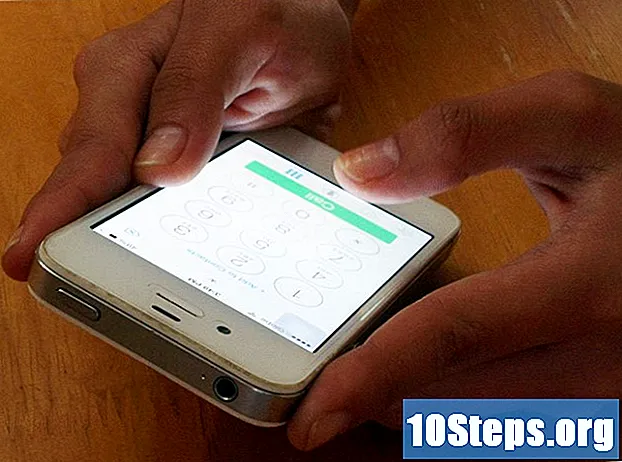
Innehåll
Den månatliga datagränsen är fienden för alla smarttelefonanvändare. En liten nedladdning vid fel tid kan snabbt öka ditt konto. Din iPhone har inbyggda verktyg som låter dig kontrollera din dataanvändning, men du kan också få gratis rapporter från din operatör som ger dig en mer exakt bild. Se steg 1 nedan för att lära dig hur.
Steg
Öppna inställningar Du kan hitta den här applikationen på din startsida.
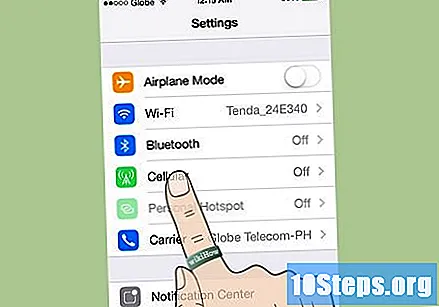
Tryck på "Mobil". Detta finns längst upp i alternativen.- På iOS 6 trycker du på Allmänt → Använd → Mobil användning.
- På iOS 6 trycker du på Allmänt → Använd → Mobil användning.
Rulla ner till "Användning av mobildata". Din användningsinformation kommer att listas. Den "nuvarande" perioden återställs inte automatiskt för din faktureringscykel. Detta innebär att om du inte gör det själv kan informationen här vara mycket felaktig.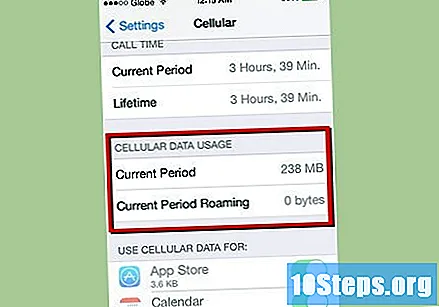
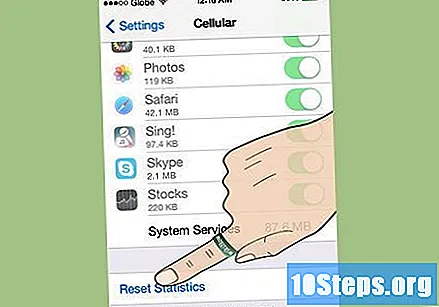
Återställ statistiken för dataanvändning. För att få mer exakta iPhone-avläsningar, återställ statistiken den första dagen i varje faktureringscykel. Du kan återställa den genom att bläddra till botten av skärmen och peka på Återställ-knappen.
Kontrollera din dataplan. När du kontrollerar dataanvändningen i dina inställningar visar hur mycket du använde, kommer det inte att visa vad din gräns är, och ibland matchar datum och mätning inte. Du kan snabbt kontrollera hur nära din månatliga gräns du är genom att ange operatörens kod:- Verizon - Ring
#DATUMoch klicka på skicka. Du får ett textmeddelande som visar alla detaljer om din användning för denna faktureringscykel. Om du har My Verizon-appen installerad kommer appen att öppnas och du kan se din aktuella dataanvändning kontra din månatliga gräns. - ATT - Ring
*DATUM#och skicka. Du får ett textmeddelande som visar hur mycket du använde jämfört med din månatliga datagräns. Du kan också ladda ner appen My AT&T för att kontrollera din dataanvändning. - T-Mobile - Ring
# WEBB #och skicka. Du får ett textmeddelande som visar hur mycket du använde jämfört med din månatliga datagräns. - Sprinta - Ring
*4och skicka. Följ röstmeddelandena för att verifiera att det används för denna amning. - Rogers - Besök Rogers webbplats och logga in på ditt konto med din iPhone-webbläsare, eller ladda ner Rogers-appen från iTunes-butiken.
- TELUS - besök webbplatsen TELUS och logga in på ditt konto med din iPhone-webbläsare, eller ladda ner TELUS-appen från iTunes-butiken.
- Vodafone (AU) - Skicka tom text till
1512. Du får ett svar med din användning. - Vodafone (Storbritannien) - Ladda ner My Vodafone från iTunes Store. Du kommer att kunna verifiera dataanvändning via appen.
- Verizon - Ring
tips
- För att beräkna hur mycket du använder under en tidsperiod klickar du på knappen Återställ statistik och kontrollerar sedan data som du har använt från en viss punkt fram till en viss tid.
- Mobil användning är trådlös data som du använde för webbläsning, e-post och mer som tillhandahölls av din operatör, inte ett Wi-Fi-nätverk.
- Tether-data är data som används medan din iPhone var ansluten till en annan enhet med den personliga Hotspot-funktionen.